老白菜unlocker删除顽固文件教程
来源:www.laobaicai.net 发布时间:2015-10-30 10:37
日常工作中,用户经常遇到在删除不需要的软件时,总是有部分软件删除后还留有残留文件,提示正在使用而无法删除,遇到这样的情况让人很烦恼,该怎么强制删文件呢?有经验的用户知道使用unlocker强行删除工具可以彻底清除文件残留,下面就一起来看看老白菜unlocker删除顽固文件教程。
1.将制作好的老白菜U盘启动盘插入USB接口,重启电脑,待开机画面显示时,使用快捷键引导u盘进入老白菜win2003PE主菜单,选择“【03】运行老白菜Win2003PE增强版(旧电脑)”;回车确认。如下图所示
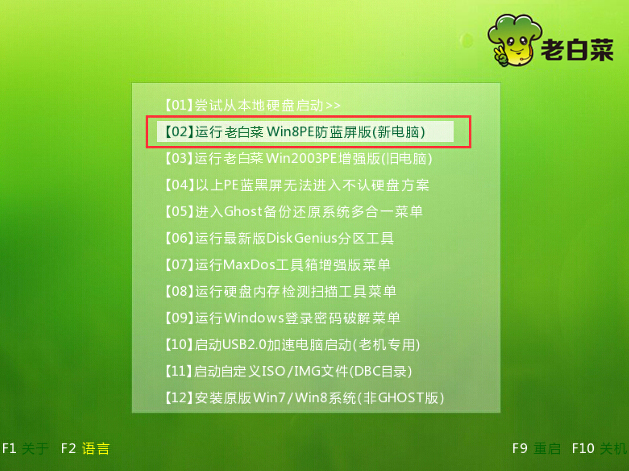
2.成功登录到老白菜系统桌面,依次点击“开始-程序-文件工具-unlocker强制删除”,打开强制删除工具。如下图所示
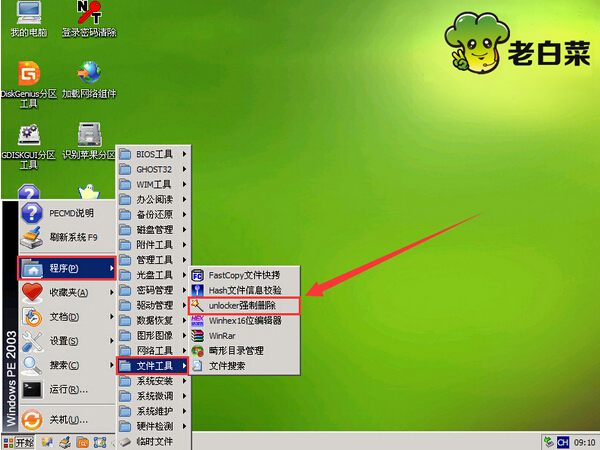
3.接着找到需要删除的文件,鼠标右键点击选择“unlocker”选项。如下图所示

4.然后在弹出的unlocker窗口中下拉菜单选择“删除”,再点击“确定”,文件就被彻底删除了。如下图所示
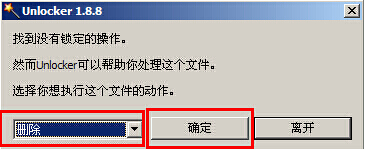
以上就是老白菜unlocker删除顽固文件教程,有不懂得如何强制删除文件的用户可以尝试以上教程操作看看,希望以上的老白菜教程可以给大家带来更多帮助。
推荐阅读
"机械革命Z3 Pro笔记本一键安装win11系统教程"
- 宏碁Acer 非凡 S3X笔记本重装win7系统教程 2022-08-07
- 惠普暗影精灵6 amd笔记本安装win10系统教程 2022-08-06
- 雷神IGER E1笔记本一键重装win11系统教程 2022-08-05
- 华为huawei MateBook 13 2020笔记本重装win10系统教程 2022-08-04
神舟战神S7-2021S5笔记本一键重装win7系统教程
- 惠普ProBook430笔记本一键安装win11系统教程 2022-08-02
- 微星尊爵Prestige 14 2020笔记本重装win7系统教程 2022-08-02
- 神舟战神G8-CU笔记本一键安装win10系统教程 2022-08-01
- 戴尔Vostro 15 7500笔记本一键安装win11系统教程 2022-07-31
老白菜下载
更多-
 老白菜怎样一键制作u盘启动盘
老白菜怎样一键制作u盘启动盘软件大小:358 MB
-
 老白菜超级u盘启动制作工具UEFI版7.3下载
老白菜超级u盘启动制作工具UEFI版7.3下载软件大小:490 MB
-
 老白菜一键u盘装ghost XP系统详细图文教程
老白菜一键u盘装ghost XP系统详细图文教程软件大小:358 MB
-
 老白菜装机工具在线安装工具下载
老白菜装机工具在线安装工具下载软件大小:3.03 MB










